 | Ketika kita menggunakan system operasi terbaru dari Microsoft, baik itu Windows 8 maupun Windows 8.1, terkadang merasa kangen dengan deretan menu program yang telah terpasang di komputer kita. Sebuah menu start yang biasa kita gunakan dari jaman Windows 95 hingga Windows 7 sebagai akses ke program yang akan kita gunakan kini tak ada lagi di Windows 8 maupun Wndows 8.1. Walaupun sudah banyak software pihak ketiga yang bisa memunculkan Start Menu klasik, tapi alangkah baiknya kita gunakan cara alternatif. Oleh karena itu sebagai pengganti menu start kita akan membuat sebuah toolbar program yang nantinya akan tampil di bilah taskbar. Berikut langkah-langkah yang akan akan Kak Hady bagikan. |
1. Klik kanan pada Taskbar
2. Arahkan Mouse ke Toolbars dan pilih New Toolbar... (lihat gambar berikut).

3. Copy dan pastekan teks C:\ProgramData\Microsoft\Windows\Start Menu\Programs ke kotak teks Folder

4. Klik Select Folder
5. Setelah selesai maka akan ada toolbar baru bertuliskan Programs. Silakan klik tanda panah pada sebelah kanan tulisan Program. Akan muncul program dan folder program yang terpasang di komputer anda.
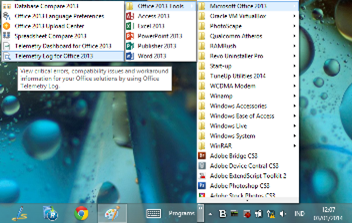
Dengan demikian bagi yang terbiasa menggunakan Start Menu tidak akan kebingungan lagi ketika menggunakan Windows 8 maupun Windows 8.1. Demikian sedikit penjelasan yang dapat Kak Hady sampaikan. Semoga bermanfaat untuk anda.


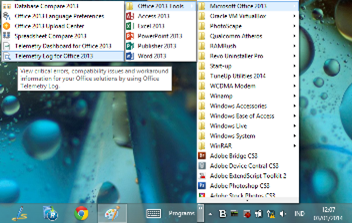


Tidak ada komentar:
Posting Komentar